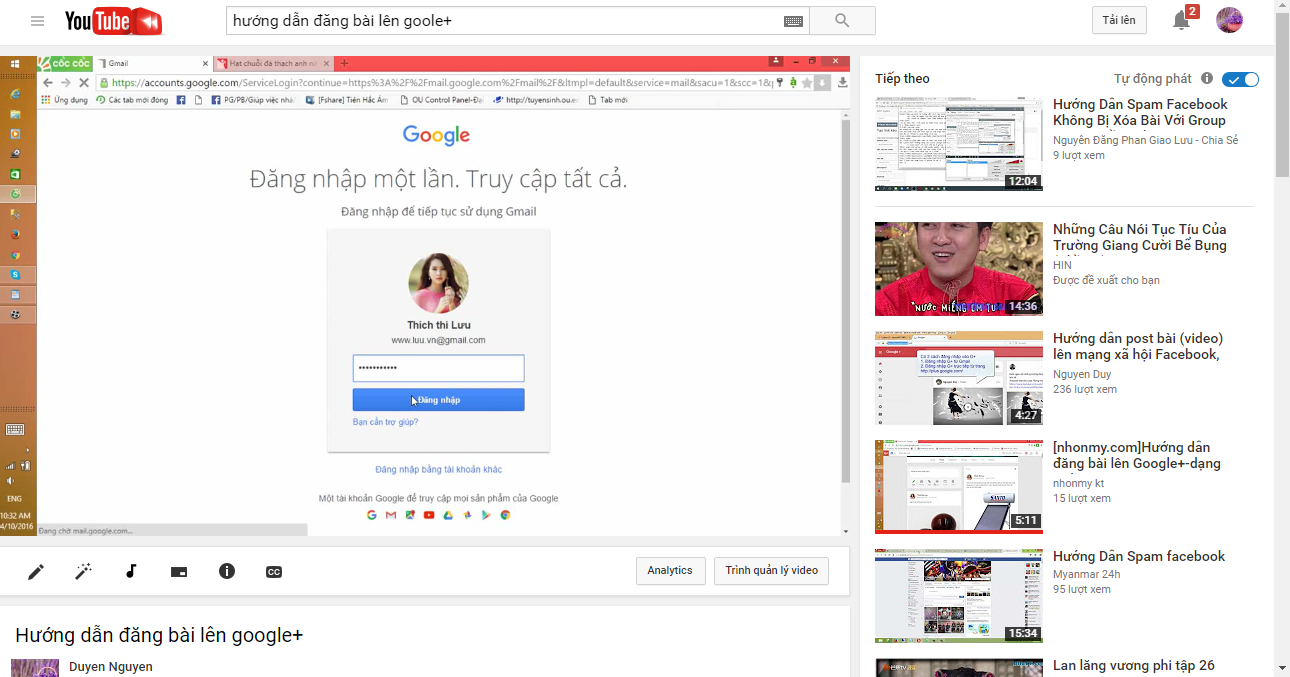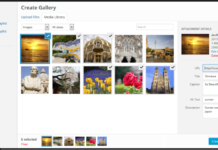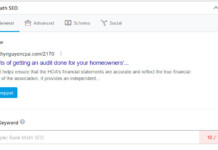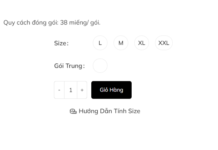A. Cài đặt obs studio
- Link tải: https://goo.gl/zu36ou
Lưu ý: Khi cài OBS, nếu có yêu cầu cài Direct X thì hãy chọn đồng ý tải và cài đặt Direct X. Sau đó bắt đầu cài OBS bình thường
Bước 1: Click chuột phải vào ô Scene để thêm 1 cảnh mới, vào ô Sources để thêm nguồn muốn livestream
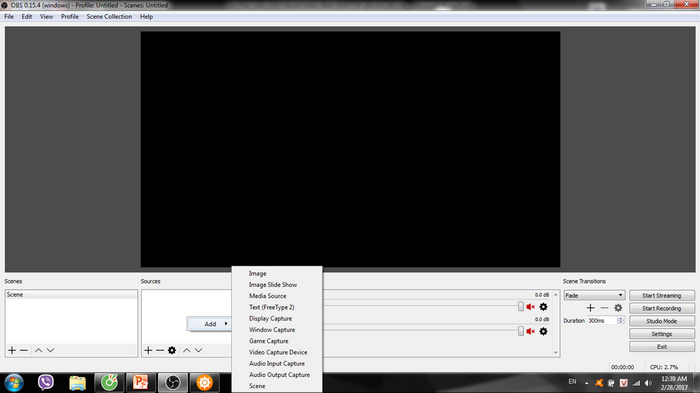
Bước 2: Ý nghĩa các mục trong phần ADD Sources
1. Livestream 1 tấm hình
2.Livestream 1 slideshow gồm nhiều hình
3.Livestream đa phương tiện (hình ảnh, âm thanh, video)
4.Livestream đoạn văn bản
5.Livestream toàn bộ màn hình
6.Livestream 1 trong các cửa sổ ứng dụng đang bật
7.Livestream cửa sổ game đang chơi
8.Livestream bằng webcam laptop
11.Livestream một phân cảnh đã soạn trước
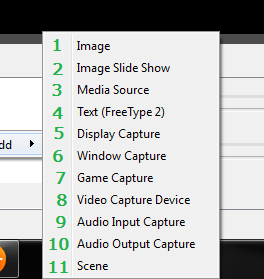
B. Kết nối tài khoản Facebook muốn Livestream với OBS
Bước 1: Truy cập http://livevideofb.com. Click Create Livestream Facebook. Chọn nơi bạn muốn livestream, click Next
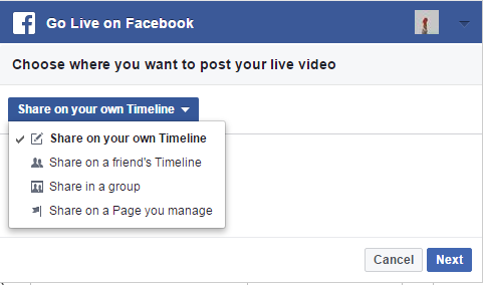
Bước 2: Copy lại nội dung của URL Server & Stream Key. Click Review
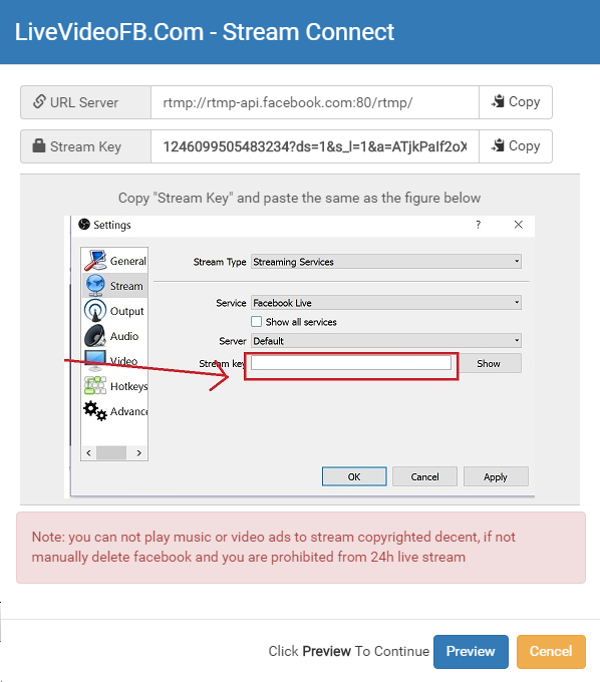
Bước 3: Điền các mục tên, nội dung bài đăng, chọn giới hạn công khai cho việc livestream
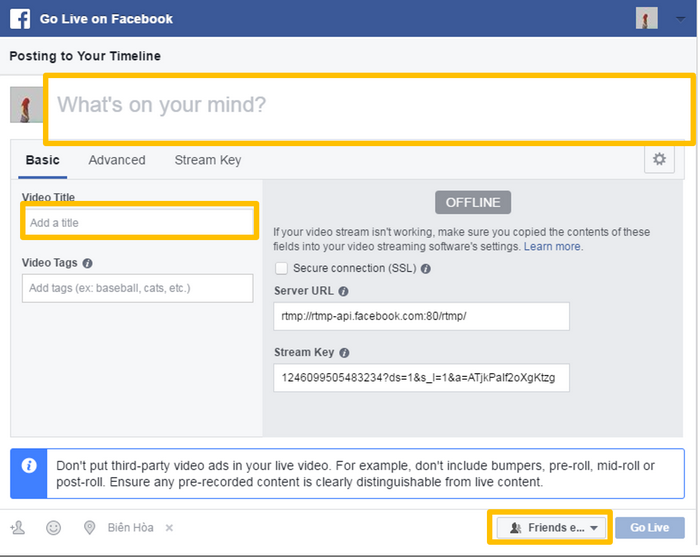
Bước 4:
- Trong cửa sổ OBS chọn Settings > Chọn tab Stream
- Trong Stream Type > Chọn Custom Streamning Server
- Dán nội dung của URL Server & Stream Key
vào khung URL và Stream Key trong OBS > Click Apply > Click OK - Click Start Streaming
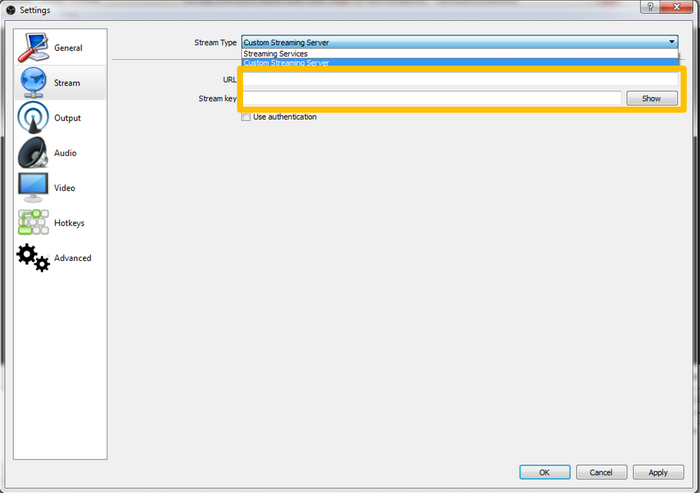
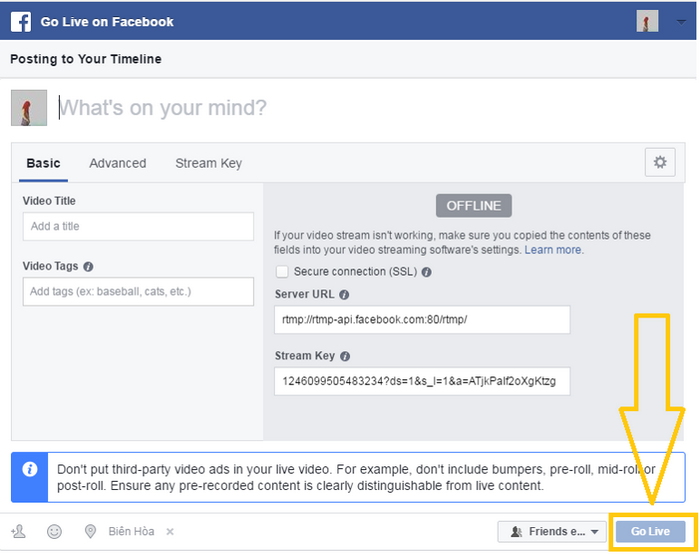
Video hướng dẫn
- Livestream toàn màn hình Desktop
- Livestream một trong những cửa sổ ứng dụng đang mở
- Chèn đối tượng vào khung hình livestream: chèn logo, chèn khung quay webcam mặt người đang livestream, chèn âm thanh
- Chuyển cảnh khi livestream
Thi Nguyễn-SVTT2017-ĐH Ngân Hàng